Windows 10 võimaldab teil kohandada toiteseadeid, et hallata paremini seda, kuidas teie arvuti energiat kasutab. Näiteks kui soovite oma masinat kiirendada, lubage jõudlusrežiim. Pidage meeles, et see valik sobib tühjendage aku kiiremini. Kui te ei soovi, et see juhtuks, valige tasakaalustatud plaan.
Toitevalikutest rääkides kaebasid paljud kasutajad, et valik „Lülita sisse kiire käivitamine” on nende arvutites mõnikord hallina. Kiire meeldetuletusena aitab see suvand teie Windowsi arvutil pärast seiskamist kiiremini käivitada.
Mida teha, kui "Lülita sisse kiire käivitamine" on hall
Muutke seadeid, mis pole saadaval
Jaotises "Määrake toitenupp ja lülitage sisse paroolikaitse" on valik, mis ütleb "Muutke seadeid, mis pole praegu saadaval.” Klõpsake seda ja kiire käivitusvalik peaks uuesti klõpsatavaks muutuma.
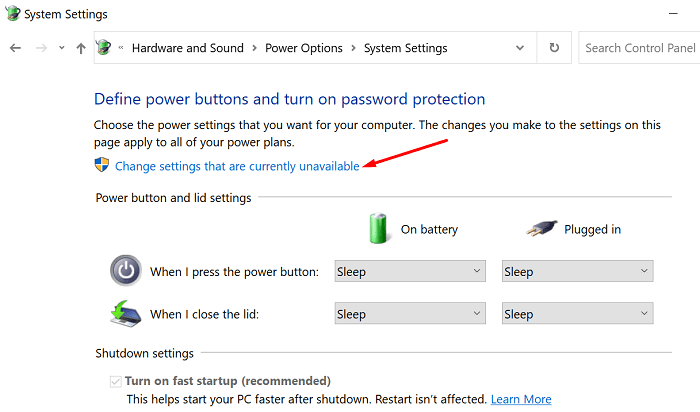
Kasutage administraatori kontot
Pidage meeles, et kiirkäivitusseadete muutmiseks peate kasutama administraatorikontot. Kui kasutate külaliskasutaja kontot, jääb valik halliks isegi siis, kui klõpsate käsul „Muuda sätteid, mis pole praegu saadaval”.
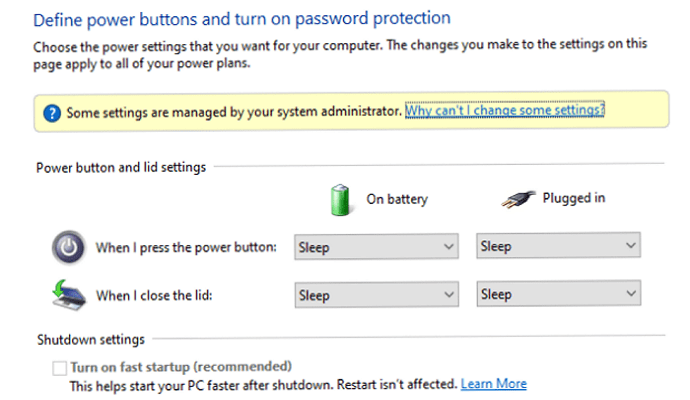
Une- ja talveunerežiimi lubamine
Kiire käivitamine ja talveunerežiim käivad käsikäes. Tegelikult peate kiire käivitamise kasutamiseks esmalt lubama talveunerežiimi. Kui keelate talveunerežiimi, keelab Windows automaatselt ka kiire käivitamise.
- Minema Kontrollpaneel → Riistvara ja heli → Toitevalikud → Süsteemisätted.
- Seejärel lubage seaded, mis pole saadaval.
- Kontrolli Magama ja Hibernate märkeruudud ja salvestage muudatused.
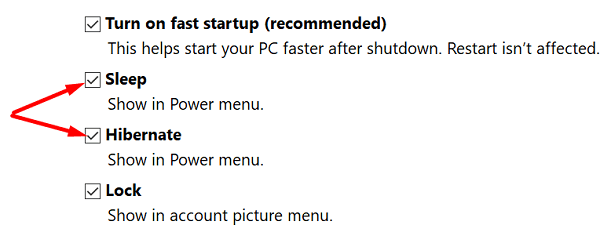
- Kontrollige, kas kiire käivitamise valik on praegu saadaval.
Kohandage oma registrit
Võite kasutada ka Registriredaktor kiire käivitamise võimaldamiseks. Loomulikult vajate selleks administraatori kontot.
- Tüüp regedit Windowsi otsinguribal Start ja topeltklõpsake ikooni Registriredaktor.
- Navigeerige
HKEY_LOCAL_MACHINE\SYSTEM\CurrentControlSet\Control\Session Manager\Power. - Otsige üles HiberbootEnabled sisestus paremal paanil.
- Kui kirje pole saadaval, paremklõpsake vasakpoolsel paanil tühjal alal, valige Uus, ja siis DWORD (32-bitine) väärtus.
- Nimetage uus kirje HiberbootEnabled.
- Topeltklõpsake kirjel ja muutke selle väärtust nullist (kiire käivitamine on välja lülitatud) kuni 1 valiku lubamiseks.
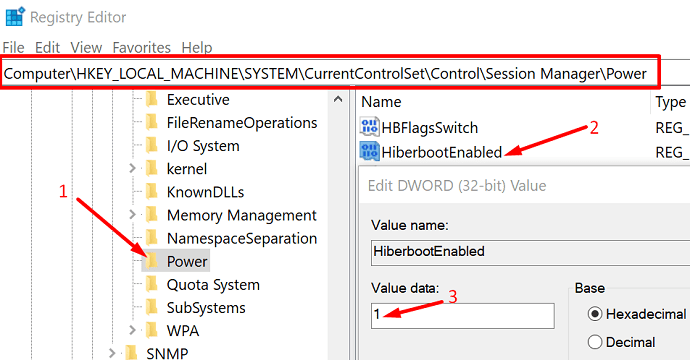
- Taaskäivitage arvuti ja kontrollige tulemusi.
Palun; Kui esimesed kolm lahendust ei aidanud, peaks registri redigeerimine probleemi lahendama.
Järeldus
Kokkuvõtteks võib öelda, et kui valik „Lülita sisse kiire käivitamine” on teie toiteseadetes hall, veenduge, et kasutate administraatorikontot. Seejärel klõpsake suvandil „Muuda sätteid, mis pole praegu saadaval”. Kui Kiire käivitamine on endiselt hall, lubage unerežiim ja Hibernate menüüs Toide. Samuti saate kiire käivitamise võimaldamiseks muuta oma registrit ja määrata HiberbootEnabled väärtuseks 1.
Kas need lahendused aitasid teil probleemi lahendada? Andke meile allolevates kommentaarides teada.